一加显示电量百分比 一加手机状态栏如何显示电量百分比设置方法
更新时间:2023-09-26 08:40:48作者:yang
一加显示电量百分比,一加手机是一款备受用户喜爱的智能手机品牌,其独特的设计和强大的性能赢得了众多用户的青睐,其中一加手机的状态栏显示电量百分比的设置功能备受关注。通过这一功能,用户可以直观地了解手机的电量情况,方便掌握使用时间和充电需求。在这篇文章中我们将介绍一加手机如何显示电量百分比以及设置方法,让用户对其有更深入的了解。无论是追求个性化设置还是提高使用效率,一加手机的状态栏电量百分比显示功能都能满足你的需求。
步骤如下:
1.首先打开手机的设置功能。
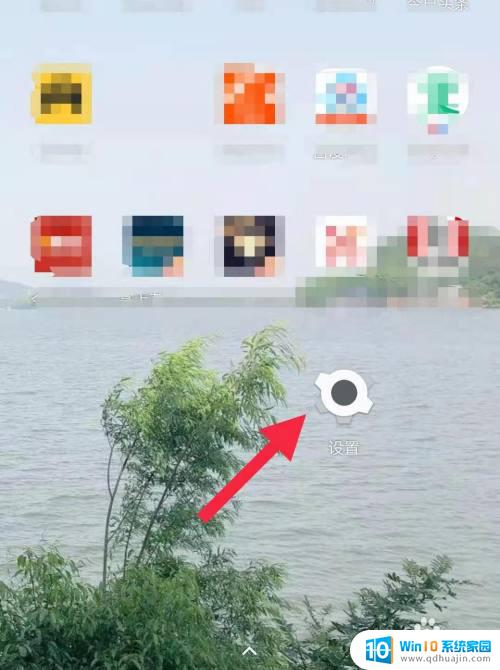
2.在设置列表点击显示。

3.然后找到并点击状态栏。
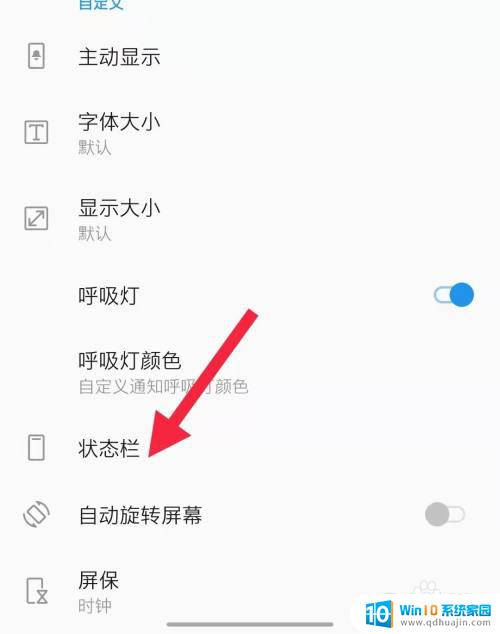
4.打开电量百分比显示即可。
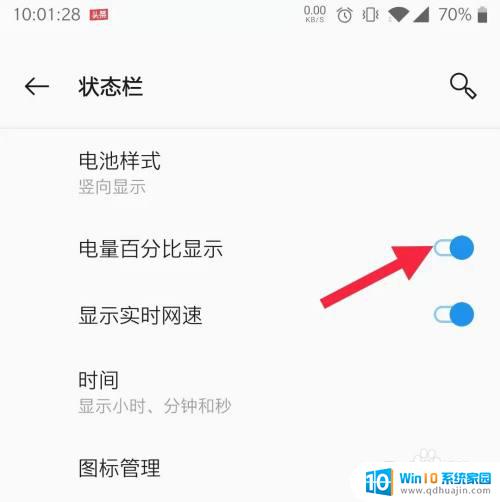
以上便是关于一加手机显示电量百分比的全部内容,如果您遇到了相同的问题,可以按照本文所述的方法进行解决。
一加显示电量百分比 一加手机状态栏如何显示电量百分比设置方法相关教程
热门推荐
电脑教程推荐
win10系统推荐
- 1 萝卜家园ghost win10 64位家庭版镜像下载v2023.04
- 2 技术员联盟ghost win10 32位旗舰安装版下载v2023.04
- 3 深度技术ghost win10 64位官方免激活版下载v2023.04
- 4 番茄花园ghost win10 32位稳定安全版本下载v2023.04
- 5 戴尔笔记本ghost win10 64位原版精简版下载v2023.04
- 6 深度极速ghost win10 64位永久激活正式版下载v2023.04
- 7 惠普笔记本ghost win10 64位稳定家庭版下载v2023.04
- 8 电脑公司ghost win10 32位稳定原版下载v2023.04
- 9 番茄花园ghost win10 64位官方正式版下载v2023.04
- 10 风林火山ghost win10 64位免费专业版下载v2023.04